三星Note5怎么设置语言?系统语言切换步骤详解
三星Note5作为一款经典的旗舰机型,凭借其出色的屏幕性能和S Pen功能深受用户喜爱,在使用过程中,语言设置是基础操作之一,正确的语言配置能提升使用体验,以下是三星Note5设置语言的详细步骤和注意事项,帮助用户快速完成个性化调整。
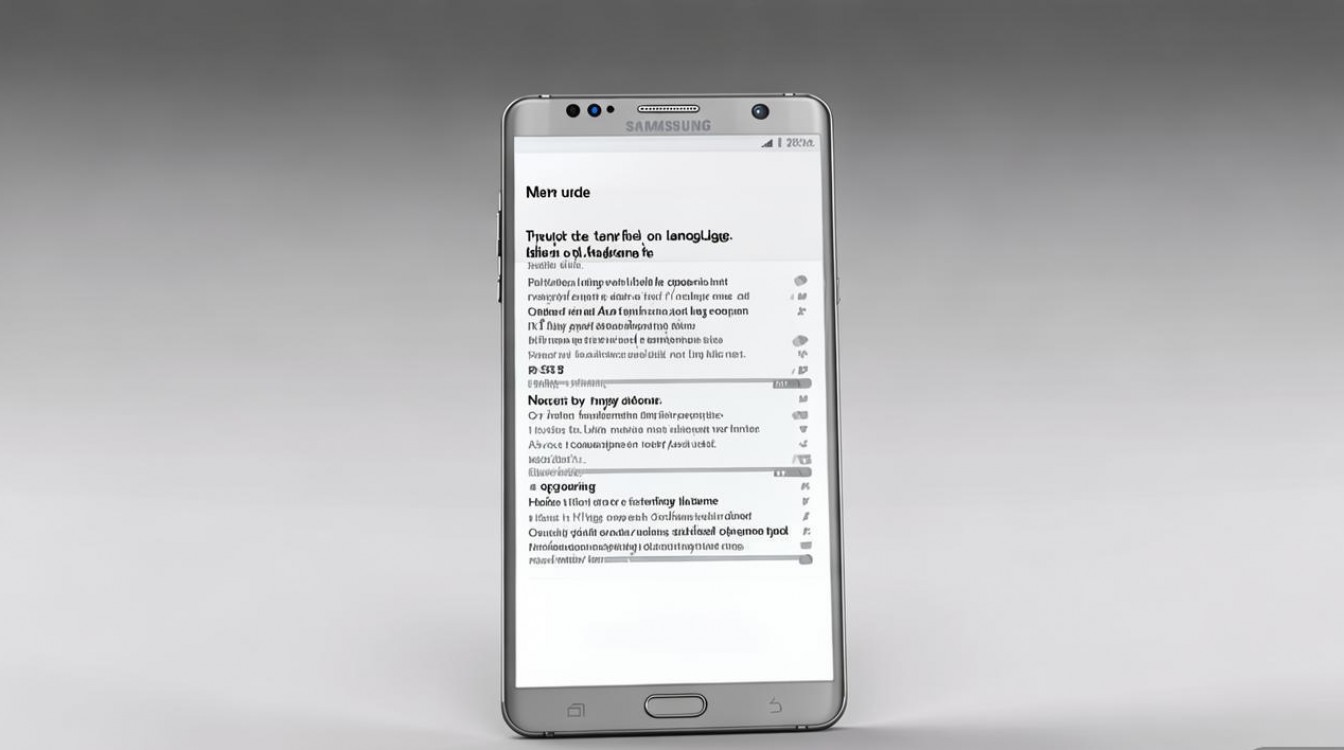
通过系统设置菜单更改语言
三星Note5的语言设置主要通过“设置”菜单完成,操作步骤如下:
- 进入主屏幕:解锁手机后,返回主屏幕,点击“应用程序”图标(通常屏幕下方有六个点阵图标)。
- 打开设置:在应用程序列表中找到并点击“设置”选项(齿轮形状图标),部分系统可能显示为“设定”。
- 选择语言和输入法:向下滑动设置菜单,找到“语言和输入法”选项(部分系统版本可能显示为“语言和键盘”或“语言”),点击进入。
- 更改系统语言:在“语言和输入法”页面中,点击“语言”选项(或“系统语言”),此时会显示当前已安装的语言列表,点击“添加语言”或“+”号,进入语言选择界面。
- 搜索并选择目标语言:在语言列表中,通过滑动或搜索功能找到所需语言(如简体中文、English等),点击选择,系统会自动将选中的语言添加到语言列表顶部,并自动切换为当前系统语言。
注意事项:
- 部分第三方系统(如刷机后的ROM)可能存在语言包缺失问题,导致某些语言无法选择,建议使用官方原厂系统或确保语言包完整。
- 更改语言后,系统应用(如电话、短信)会立即切换语言,但第三方应用需等待开发者适配更新。
语言设置的扩展功能
除了更改系统语言,三星Note5还支持输入法语言、系统区域格式等个性化调整,具体操作如下:
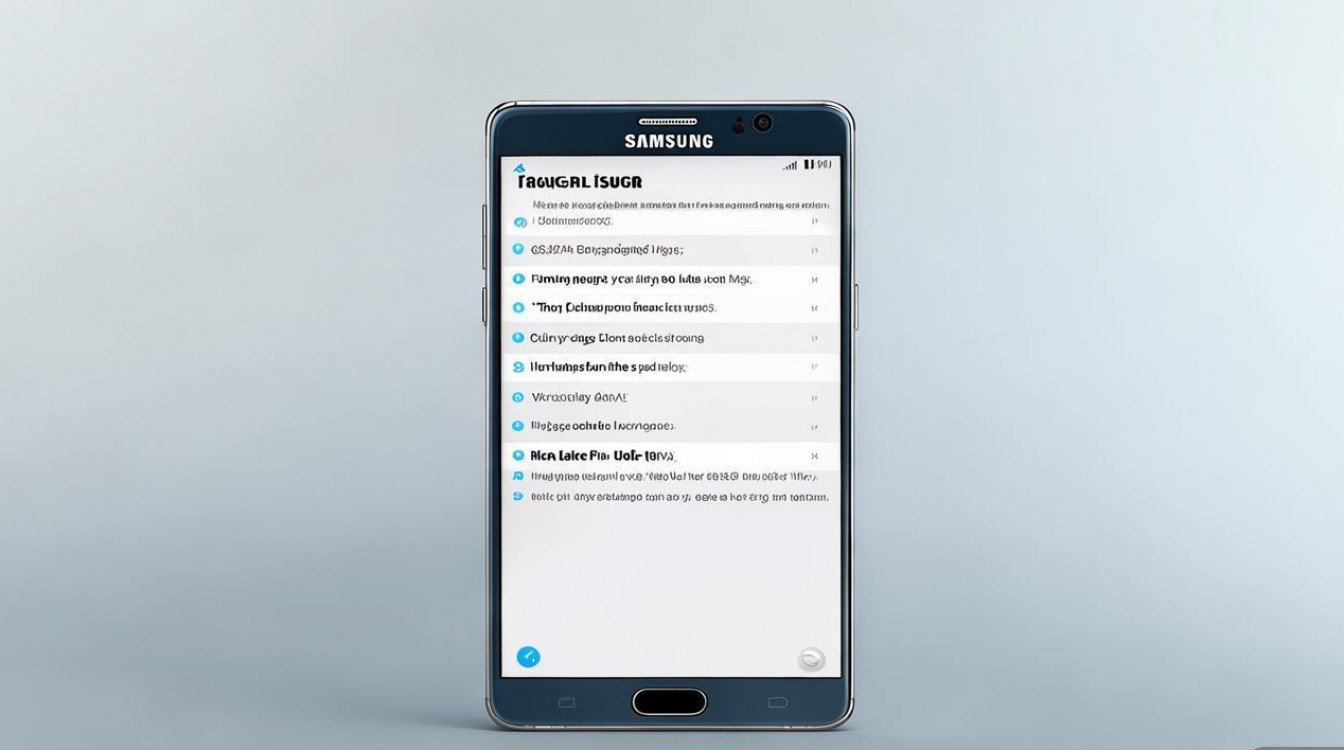
输入法语言设置
- 添加输入法:在“语言和输入法”页面,点击“当前键盘”或“默认键盘”,进入键盘设置后选择“添加键盘”,可添加多种语言的输入法(如三星键盘、Google拼音键盘等)。
- 切换输入法:在输入文字时,通过长按空格键或滑动切换键,可在不同语言输入法间快速切换。
系统区域格式调整
- 更改日期/时间格式:在“语言和输入法”页面,点击“区域格式”选项,可选择不同国家/地区的日期、时间、数字显示方式(如“中国”显示为“YYYY年MM月DD日”,“美国”显示为“MM/DD/YYYY”)。
- 货币单位调整:区域格式会影响系统默认的货币符号(如人民币显示为“¥”,美元显示为“$”),对使用支付类应用的用户尤为重要。
S Pen语言相关功能
三星Note5的S Pen支持“屏幕撰写”功能,若需识别特定语言文字,需确保系统语言与输入法语言一致,具体步骤:
- 打开“备忘录”应用,使用S Pen点击“屏幕撰写”图标,选择目标语言后,即可将手写文字转换为对应语言的文本。
多语言环境下的使用技巧
对于需要频繁切换语言的用户,三星Note5提供以下便捷功能:
- 快速切换语言:在“语言”设置页面,长按已添加的语言,可拖动调整语言顺序,切换时优先显示列表顶部的语言。
- 应用语言独立设置:部分应用(如微信、浏览器)支持独立语言设置,可在应用内“设置-通用-语言”中单独调整,不影响系统全局语言。
- 下载离线语言包:若出国需使用当地语言,可通过“设置-云和账户-Samsung Cloud”下载离线语言包,避免网络依赖。
常见问题解决
- 语言切换后部分文字仍为英文:可能是应用未适配新语言,建议更新应用至最新版本,或联系开发者反馈。
- 语言列表无法显示目标语言:检查系统版本是否过旧,可通过“设置-关于设备-软件更新”升级系统;若为第三方ROM,需下载对应语言包手动安装。
相关问答FAQs
问题1:三星Note5如何添加繁体中文语言?
解答:进入“设置-语言和输入法-语言”,点击“添加语言”,在语言列表中找到“中文(繁体)”或“繁體中文”,点击添加即可,添加后可在语言列表中通过拖动设置为首选语言。
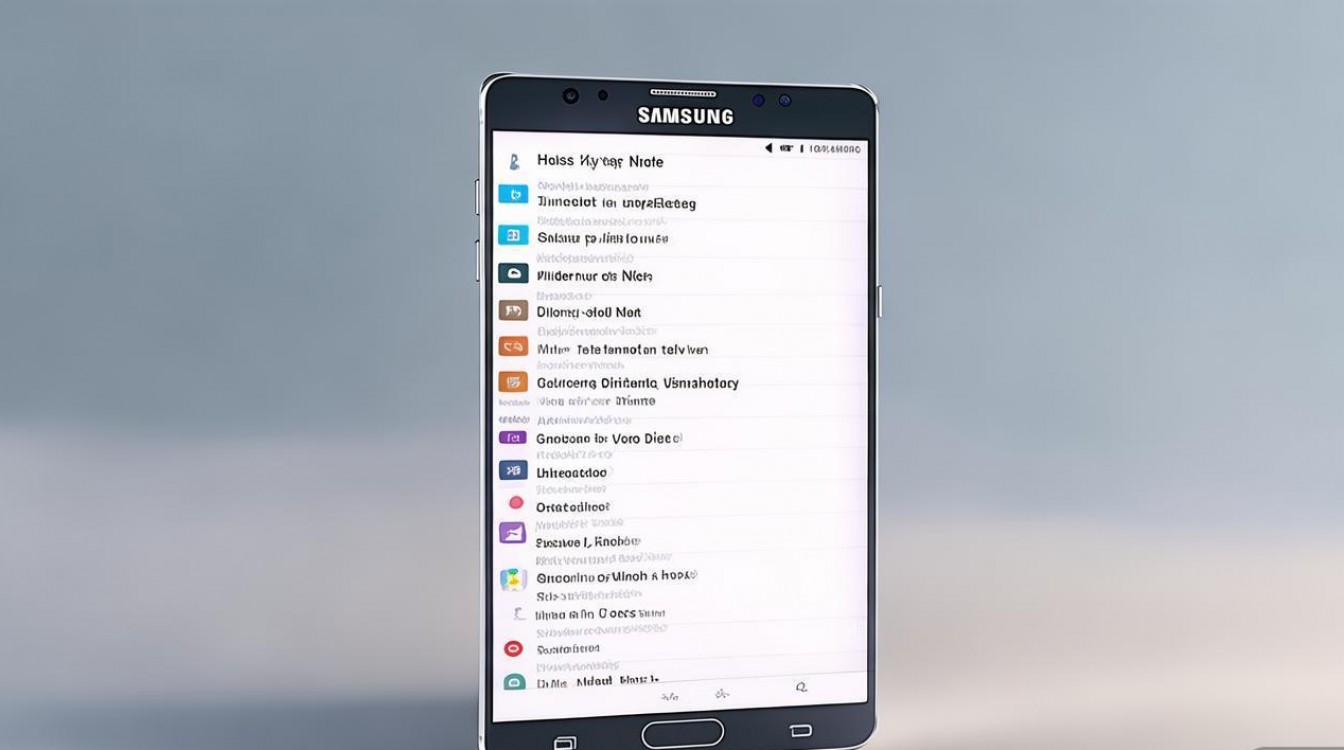
问题2:更改系统语言后,第三方应用语言未更新怎么办?
解答:首先确保应用已更新至最新版本,若问题依旧,可尝试在应用内单独设置语言(如微信“我-设置-通用-语言”),或卸载后重新安装应用,若仍无法解决,可能是应用暂未支持新语言,需等待开发者更新。
版权声明:本文由环云手机汇 - 聚焦全球新机与行业动态!发布,如需转载请注明出处。












 冀ICP备2021017634号-5
冀ICP备2021017634号-5
 冀公网安备13062802000102号
冀公网安备13062802000102号